A melhor maneira de importar arquivos AVI para o iMovie no Mac
"Quero editar um arquivo de vídeo no formato AVI no iMovie, pois não tenho nenhum outro software de edição de vídeo no meu Mac. Mas quando vou para Arquivo > Importar filmes... posso importar arquivos .mov, mas não .avi? Por quê? E como corrigi-lo? Posso converter AVI para os formatos suportados no iMovie?"
Muitas vezes acontece que você não pode ou falhou importar arquivos AVI para o iMovie, especialmente os vídeos originais de filmadoras. Isso porque, embora o iMovie suporte o formato contêiner AVI, alguns dos codecs incluídos no AVI não são compatíveis com o iMovie. Além disso, como parte da transição para a tecnologia de 64 bits, o macOS Catalina oferece suporte a menos formatos do que a versão antiga antes da atualização.
Este artigo irá apresentar os formatos suportados no iMovie. E você também pode aprender como importar arquivos AVI para o iMovie, convertendo o formato AVI.
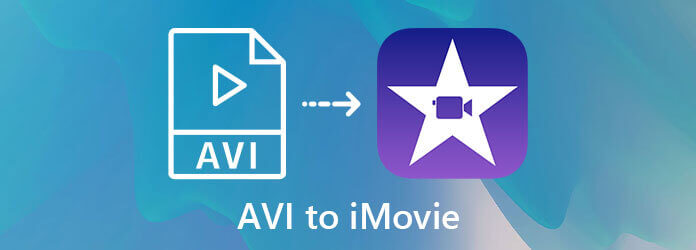
Os formatos de vídeo, áudio e contêiner suportados pelo iMovie no Mac atualizado estão listados abaixo:
| Codecs de vídeo suportados | Codecs de áudio suportados | Formatos de contêiner suportados |
|---|---|---|
|
H.264, HEVC AVCHD (AVCCAM, AVCHD Lite e NXCAM) DV (DVCAM, DVCPRO e DVCPRO50) HDV iFrame Motion JPEG (apenas OpenDML) MPEG-4SP Foto JPEG XAVC-S Codec de animação da Apple, codec intermediário da Apple, Apple ProRes |
AAC AIFF BWF CAF MP3 MP4 RF64 WAV |
3GP AVI M4V MOV (QuickTime) MP4 |
Conforme listado abaixo, você pode alterar os codecs nos vídeos AVI para aqueles aceitáveis porque o iMovie suporta o AVI formato de contêiner. Ou você pode converter AVI para outros formatos suportados no iMovie, como MP4 e MOV.
Para importar vídeos AVI para o iMovie com sucesso, você pode usar Conversor de vídeo Bluraycopys final para converter AVI para os formatos suportados no iMovie. É um poderoso conversor de vídeo que pode transformar o formato do contêiner em MP4 / MOV compatível, e também pode converter os codecs dos arquivos de vídeo sem alterar o formato AVI.
Baixar Conversor de vídeo Bluraycopys final para Windows / Mac e inicie-o em seu computador. Clique no Adicionar arquivos botão para escolher os vídeos AVI desejados.

Clique na Converter tudo em seta e escolha o formato MP4 / MOV / AVI compatível no Vídeo Lista. Em seguida, escolha o Igual à fonte opção ou outra resolução desejada e clique no Perfil personalizado ícone para ajustar os codecs de áudio e vídeo. Você pode escolher qualquer codec listado acima ou escolher os codecs H.264 e AAC mais comumente usados. Em seguida, clique no Criar Nova para salvar as configurações.
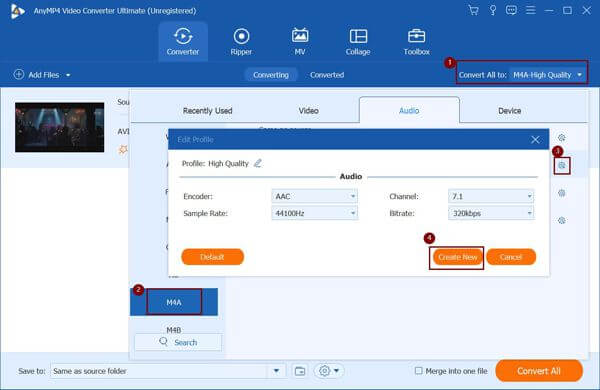
Escolha o caminho de armazenamento e clique no Converter tudo botão para iniciar a conversão de AVI para os formatos suportados no iMovie.
Além do conversor de vídeo profissional, você também pode converter o formato AVI para o iMovie online gratuitamente através de Conversor de vídeo online grátis Bluraycopys. Embora suporte menos formatos de vídeo e codecs para escolher, você pode converter diretamente AVI para MP4 que tenha os codecs compatíveis desejados. Você pode encontrar jogadores AVI grátis Aqui.
1. Por que não consigo importar arquivos AVI para o iMovie depois de atualizar o macOS?
A principal razão para não importar vídeos AVI para o iMovie é que os codecs incluídos nos arquivos AVI não são compatíveis com o iMovie. Isso ocorre porque o Mac oferece suporte a menos formatos após a atualização para o macOS Catalina.
2. Como converter AVI para os formatos suportados no iMovie sem perder dados?
Usar o Bluraycopys Video Converter Ultimate converterá AVI para o formato iMovie, mantendo a alta qualidade dos vídeos AVI. Você pode ajustar o codec para HEVC ou DV e manter a resolução e taxa de bits originais para não perder muita qualidade.
3. Posso converter diretamente AVI para MP4 para importar vídeos AVI para o iMovie?
Sim você pode. Embora o MP4 tenha muitos codecs de vídeo e áudio, ele normalmente é codificado pelo padrão H.264 e AAC, que é compatível com o iMovie.
O principal motivo da falha na importação de vídeos AVI para o iMovie é que os codecs não são suportados pelo iMovie, especialmente após a atualização do macOS. Este artigo apresentou a melhor maneira de converter AVI para os codecs ou formatos suportados no iMovie por meio do Bluraycopys Video Converter Ultimate. Se você tiver alguma dúvida, por favor, deixe seu comentário abaixo.
Mais Leitura
Como importar DVD para o iMovie para edição
Quer colocar o DVD no iMovie para edição? Neste post, mostraremos 2 métodos gratuitos para converter DVD para formatos do iMovie e importar para o iMovie para edição.
5 métodos verificados para converter AVI em MOV no Mac
O que você deve fazer quando arquivos AVI não podem ser reproduzidos diretamente no Mac? Quais são os melhores métodos para converter AVI em MOV? Aprenda mais sobre os 5 métodos mais eficientes do artigo.
Como salvar um projeto de vídeo do iMovie como MP4 na área de trabalho ou online
Neste guia concreto, demonstraremos como exportar projeto de vídeo do iMovie no formato MP4. Para que você possa assistir ao filme em qualquer dispositivo.
Como gravar um vídeo AVI em um DVD reproduzível com facilidade
Quando você precisar gravar um arquivo AVI em DVD, poderá aprender mais detalhes sobre o processo. Além disso, você também pode usar o DVD player gratuito para reproduzir o disco do artigo.